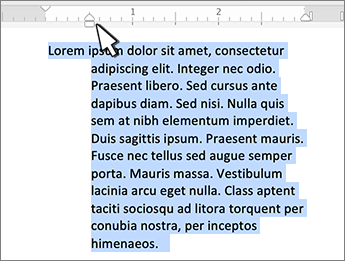Ενεργοποίηση του χάρακα
Εάν δεν βλέπετε το χάρακα στο επάνω μέρος του εγγράφου σας, μεταβείτε στην επιλογή Προβολή > Χάρακας για να τον εμφανίσετε.
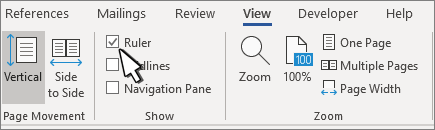
Ορισμός στηλοθέτη με χρήση του χάρακα
-
Επιλέξτε Αριστερό tab

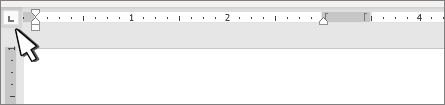
-
Επιλέξτε έναν από τους παρακάτω τύπους:
-

-

-

-

-

-
-
Κάντε κλικ ή πατήστε το κάτω μέρος του οριζόντιου χάρακα στο σημείο όπου θέλετε να ορίσετε το στηλοθέτη.
Σύρετε το στηλοθέτη προς τα κάτω, εκτός του χάρακα για να τον καταργήσετε.
Η αριστερή εσοχή ορίζει τη θέση της αριστερής πλευράς μιας παραγράφου. Όταν μετακινείτε την αριστερή εσοχή, η εσοχή της πρώτης γραμμής ή η προεξοχή πρώτης γραμμής μετακινούνται σε συγχρονισμό.
-
Επιλέξτε το κείμενο στο οποίο θέλετε να ορίσετε την αριστερή εσοχή.
-
Στο χάρακα, σύρετε το τετράγωνο δείκτη στην κάτω αριστερή πλευρά του χάρακα στο σημείο που θέλετε το αριστερό άκρο της παραγράφου.
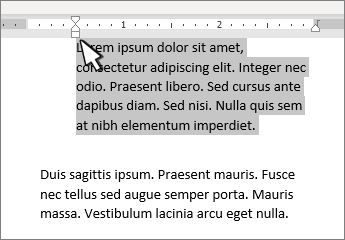
Ο δείκτης δεξιάς εσοχής ελέγχει τη θέση της δεξιάς πλευράς μιας παραγράφου.
-
Επιλέξτε το κείμενο στο οποίο θέλετε να ορίσετε τη δεξιά εσοχή.
-
Στο χάρακα, σύρετε τον τριγωνικό δείκτη στην κάτω δεξιά πλευρά του χάρακα στο σημείο που θέλετε το δεξιό άκρο της παραγράφου.
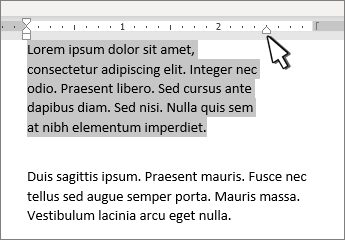
Με μια εσοχή πρώτης γραμμής, η πρώτη γραμμή μιας παραγράφου έχει εσοχή και οι επόμενες γραμμές μιας παραγράφου δεν έχουν.
-
Επιλέξτε το κείμενο στο οποίο θέλετε να προσθέσετε μια εσοχή πρώτης γραμμής.
-
Στο χάρακα, σύρετε τον τριγωνικό δείκτη στην επάνω αριστερή γωνία του χάρακα στο σημείο όπου θέλετε να ξεκινά η εσοχή, για παράδειγμα στο σημάδι 1".
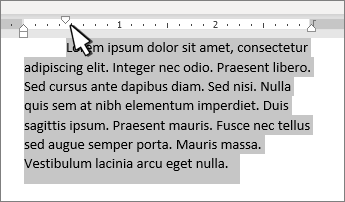
Με μια προεξοχή πρώτης γραμμής, η δεύτερη και όλες οι επόμενες γραμμές μιας παραγράφου έχουν μεγαλύτερη εσοχή από την πρώτη γραμμή.
-
Επιλέξτε το κείμενο στο οποίο θέλετε να προσθέσετε προεξοχή πρώτης γραμμής.
-
Στο χάρακα, σύρετε το επάνω τριγωνικό τμήμα του κάτω δείκτη στο σημείο όπου θέλετε να ξεκινά η εσοχή, για παράδειγμα στο σημάδι 1".
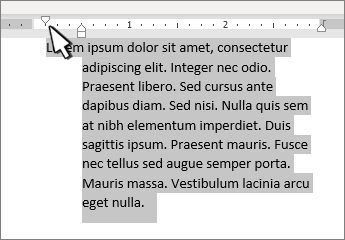
Ενεργοποίηση του χάρακα
Εάν δεν βλέπετε το χάρακα στο επάνω μέρος του εγγράφου σας, μεταβείτε στην επιλογή Προβολή > Χάρακας για να τον εμφανίσετε.
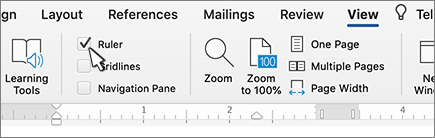
Ορισμός στηλοθέτη με χρήση του χάρακα
-
Επιλέξτε Αριστερό tab

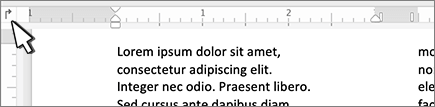
-
Επιλέξτε έναν από τους παρακάτω τύπους:
-

-

-

-

-

-
-
Κάντε κλικ ή πατήστε το κάτω μέρος του οριζόντιου χάρακα στο σημείο όπου θέλετε να ορίσετε το στηλοθέτη.
Σύρετε το στηλοθέτη προς τα κάτω, εκτός του χάρακα για να τον καταργήσετε.
Η αριστερή εσοχή ορίζει τη θέση της αριστερής πλευράς μιας παραγράφου. Όταν μετακινείτε την αριστερή εσοχή, η εσοχή της πρώτης γραμμής ή η προεξοχή πρώτης γραμμής μετακινούνται σε συγχρονισμό.
-
Επιλέξτε το κείμενο στο οποίο θέλετε να ορίσετε την αριστερή εσοχή.
-
Στο χάρακα, σύρετε το τετράγωνο δείκτη στην κάτω αριστερή πλευρά του χάρακα στο σημείο που θέλετε το αριστερό άκρο της παραγράφου.
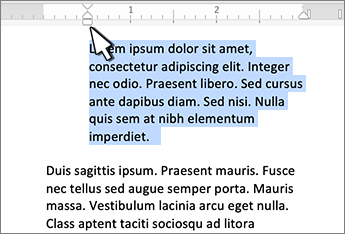
Ο δείκτης δεξιάς εσοχής ελέγχει τη θέση της δεξιάς πλευράς μιας παραγράφου.
-
Επιλέξτε το κείμενο στο οποίο θέλετε να ορίσετε τη δεξιά εσοχή.
-
Στο χάρακα, σύρετε τον τριγωνικό δείκτη στην κάτω δεξιά πλευρά του χάρακα στο σημείο που θέλετε το δεξιό άκρο της παραγράφου.

Με μια εσοχή πρώτης γραμμής, η πρώτη γραμμή μιας παραγράφου έχει εσοχή και οι επόμενες γραμμές μιας παραγράφου δεν έχουν.
-
Επιλέξτε το κείμενο στο οποίο θέλετε να προσθέσετε μια εσοχή πρώτης γραμμής.
-
Στο χάρακα, σύρετε τον τριγωνικό δείκτη στην επάνω αριστερή γωνία του χάρακα στο σημείο όπου θέλετε να ξεκινά η εσοχή, για παράδειγμα στο σημάδι 1".
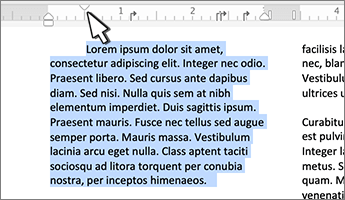
Με μια προεξοχή πρώτης γραμμής, η δεύτερη και όλες οι επόμενες γραμμές μιας παραγράφου έχουν μεγαλύτερη εσοχή από την πρώτη γραμμή.
-
Επιλέξτε το κείμενο στο οποίο θέλετε να προσθέσετε προεξοχή πρώτης γραμμής.
-
Στο χάρακα, σύρετε το επάνω τριγωνικό τμήμα του κάτω δείκτη στο σημείο όπου θέλετε να ξεκινά η εσοχή, για παράδειγμα στο σημάδι 1".